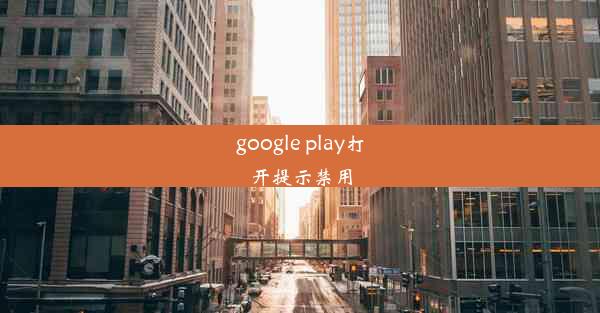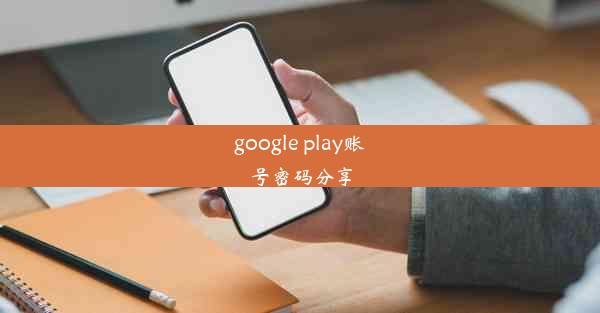chrome怎么删除历史记录按键
 谷歌浏览器电脑版
谷歌浏览器电脑版
硬件:Windows系统 版本:11.1.1.22 大小:9.75MB 语言:简体中文 评分: 发布:2020-02-05 更新:2024-11-08 厂商:谷歌信息技术(中国)有限公司
 谷歌浏览器安卓版
谷歌浏览器安卓版
硬件:安卓系统 版本:122.0.3.464 大小:187.94MB 厂商:Google Inc. 发布:2022-03-29 更新:2024-10-30
 谷歌浏览器苹果版
谷歌浏览器苹果版
硬件:苹果系统 版本:130.0.6723.37 大小:207.1 MB 厂商:Google LLC 发布:2020-04-03 更新:2024-06-12
跳转至官网

随着互联网的普及,浏览器已成为我们日常生活中不可或缺的工具。Chrome浏览器作为全球最受欢迎的浏览器之一,其便捷的操作和丰富的功能深受用户喜爱。在使用Chrome浏览器时,如何快速删除历史记录成为一个常见问题。本文将详细介绍Chrome浏览器中删除历史记录的按键操作,帮助用户轻松管理浏览记录。
Chrome删除历史记录按键的位置
1. 打开Chrome浏览器,点击右上角的三个点,选择历史记录。
2. 在弹出的历史记录页面,点击左上角的清除浏览数据按钮。
3. 在弹出的清除浏览数据对话框中,勾选历史记录选项,然后点击清除数据。
Chrome删除历史记录按键的快捷操作
1. 在Chrome浏览器中,按下Ctrl+Shift+Delete快捷键,即可直接打开清除浏览数据对话框。
2. 在清除浏览数据对话框中,勾选历史记录选项,然后点击清除数据。
3. 如果需要清除特定时间段的历史记录,可以在清除浏览数据对话框中设置时间范围。
Chrome删除历史记录按键的详细步骤
1. 打开Chrome浏览器,点击右上角的三个点,选择设置。
2. 在设置页面,找到隐私和安全性部分,点击清除浏览数据。
3. 在清除浏览数据页面,勾选历史记录选项,然后点击清除数据。
Chrome删除历史记录按键的注意事项
1. 在清除历史记录之前,请确保已经保存了重要信息,以免误删。
2. 清除历史记录后,无法恢复,请谨慎操作。
3. 如果需要删除特定网站的历史记录,可以在历史记录页面手动删除。
Chrome删除历史记录按键的优势
1. 操作简单,一键清除,节省时间。
2. 保护隐私,防止他人查看浏览记录。
3. 提高浏览器运行速度,释放存储空间。
Chrome浏览器删除历史记录按键的操作简单便捷,用户可以通过多种方式实现历史记录的清除。在日常生活中,合理管理浏览记录,有助于保护个人隐私,提高浏览器使用体验。本文详细介绍了Chrome删除历史记录按键的操作方法,希望对广大用户有所帮助。在使用过程中,请务必注意操作规范,避免误删重要信息。